ТОП лучших программ для создания озвучки на компьютере
Компьютерные приложения для озвучки видео функциональнее онлайников или мобильных аналогов. В них можно не только наложить озвучку, но и отредактировать аудиодорожки, поработать с видеорядом, дополнить субтитрами и текстом.
Большинство программ можно скачать бесплатно и на русском языке — даже новичок в монтаже быстро разберется с их базовыми настройками. Сохраняйте ролики для публикации на Ютуб, своем сайте или в соцсетях.
Экранная Студия
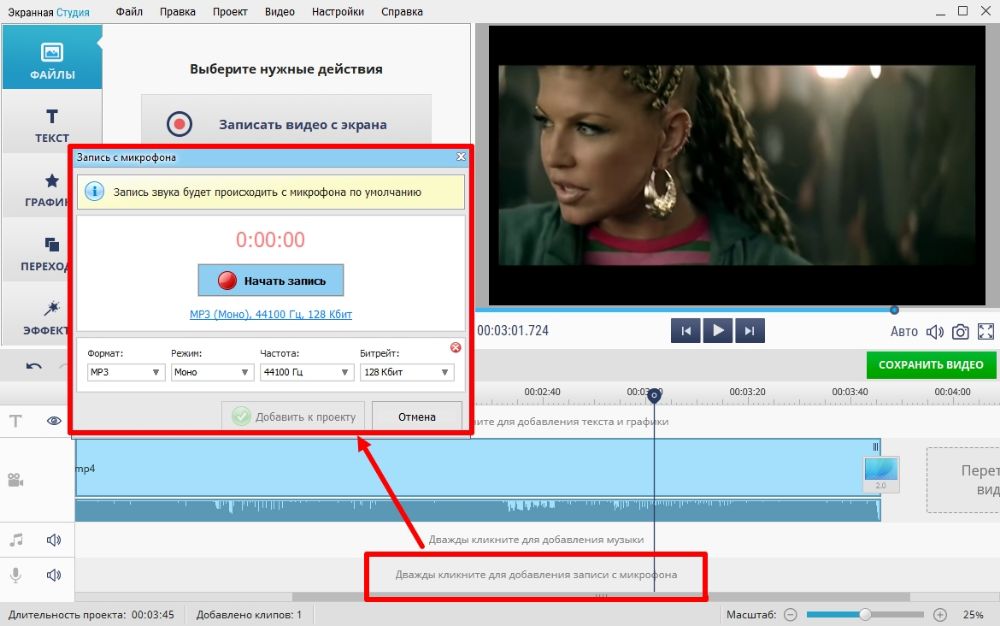
ОС: Windows 11, 10, 8, 7
Русский язык: есть
Редактор предназначен для захвата видео с экрана, но в нем можно наложить голос на ролик и применить к нему аудиоэффекты. Чтобы музыка на фоне не мешала зрителю слышать вас, уменьшите громкость оригинального трека на нужных участках. Используйте для этого коррекцию точек громкости. Скачайте Экранную Студию бесплатно и озвучьте ролик по-своему прямо сейчас!
- Плюсы:
- легко разобраться;
- увеличение громкости, затухание и появление;
- обрезка аудиодорожки;
- коллекция музыки, разбитая по жанрам, категориям, темпу и настроению.
- Минусы:
- подходит только для Windows.
Инструкция:
- Загрузите видеофайл в программу и дважды кликните по нижней шкале редактирования.
- Отрегулируйте частоту, битрейт, режим и формат.
- Произнесите заготовленную речь.
- Перезапишите готовую дорожку, если что-то не устроило.

АудиоМАСТЕР
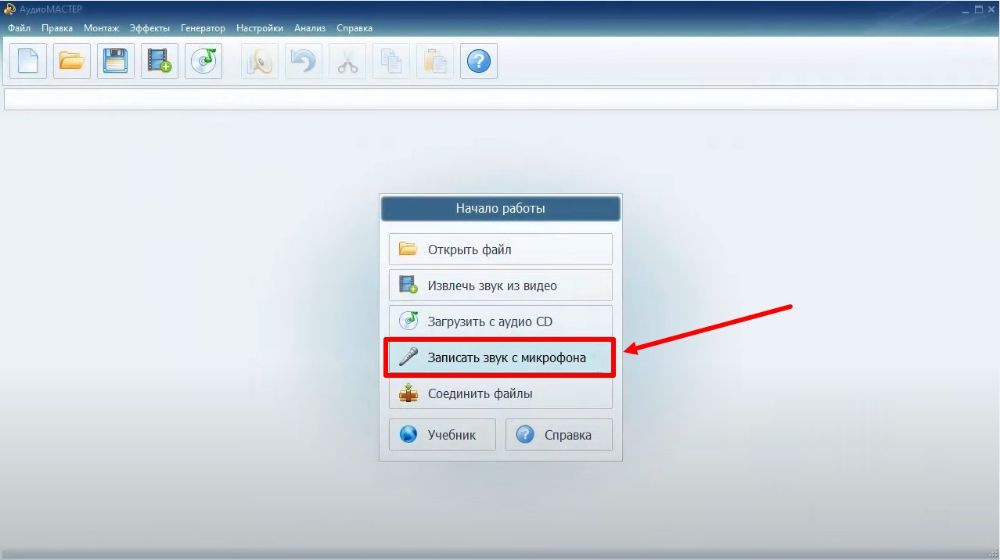
ОС: Windows 11, 10, 8, 7
Русский язык: есть
Наложение звука на видео происходит через внешний микрофон: подключите «петлю», «пушку», наушники или воспользуйтесь телефоном как микрофоном. Для дорожки предусмотрен отдельный аудиоплеер, в котором ее можно редактировать, резать на фрагменты, а неудачные сразу удалять. Узнайте, как звучит добавленный аудиоэффект через предварительное прослушивание.
- Плюсы:
- есть функции обработки акустики — эквалайзер, удаление фонового шума, использование эха, настройка тональности и тембра;
- простой в освоении софт;
- работает даже на слабых ПК.
- Минусы:
- нельзя озвучить в стерео.
Инструкция:
- В стартовом окне выберите «Записать звук с микрофона».
- Нажмите «Начать новую запись» и через 3 секунды приступите к озвучке.
- Если нужно передохнуть, поставьте паузу или кликните «Отмена», чтобы начать заново.
- Сохраните полученный файл.
VirtualDUB
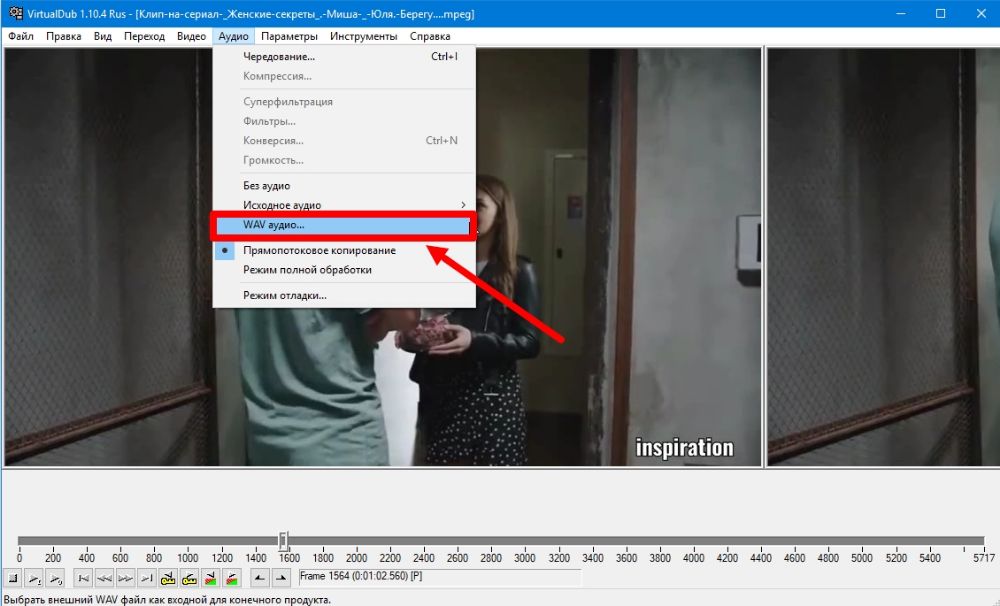
ОС: Windows 11, 10, 8, 7
Русский язык: есть
Вы можете за пару действий наложить подготовленную озвучку или любимую композицию. Однако дорожку нельзя редактировать отдельно или применить звуковые эффекты.
- Плюсы:
- опция «Чередование» для синхронизации оригинальной аудиодорожки с загруженной;
- софт не нужно устанавливать на компьютер — запускается из папки;
- полностью бесплатный.
- Минусы:
- нельзя озвучить с микрофона напрямую;
- небольшой функционал для работы с аудио;
- поддерживает ограниченное количество форматов.
Инструкция:
- Загрузите новый файл.
- Нажмите «WAV аудио» и импортируйте аудиофайл.
- Выберите битрейт — постоянный, переменный или авто.
- Если требуется полностью отключить оригинальную аудиодорожку, выберите пункт «Без аудио».
AVS Video Editor
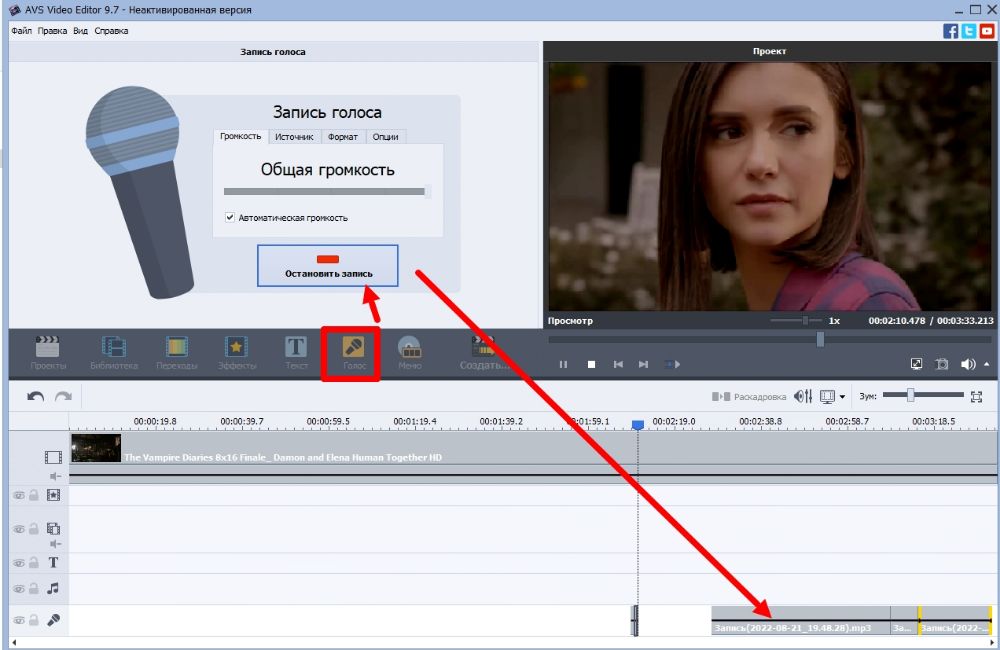
ОС: Windows 10, 8, 7
Русский язык: есть
Можно проговорить комментарии с нуля, добавить файл с готовой озвучкой или наложить музыкальный трек. В AVS Video Editor есть захват экрана с видео — это хорошее решение для тех, кому важно записать урок на компьютере и сразу его озвучить.
- Плюсы:
- настройки аудиодорожки — ослабление/нарастание, удаление шума, нормализация и сдвиг высоты тона;
- возможность разделить записанное на части;
- работа с несколькими дорожками на шкале времени.
- Минусы:
- тормозит на слабых ПК;
- чтобы избавиться от логотипа программы, придется оплатить подписку.
Инструкция:
- Откройте «Импорт видеофайлов».
- Найдите на главной панели кнопку «Голос».
- Во вкладках открывшегося окна настройте параметры микрофона — громкость, формат, частоту, битрейт.
- Проговорите текст в микрофон для записи и приступите к редактированию новой аудиодорожки.
Фотографии
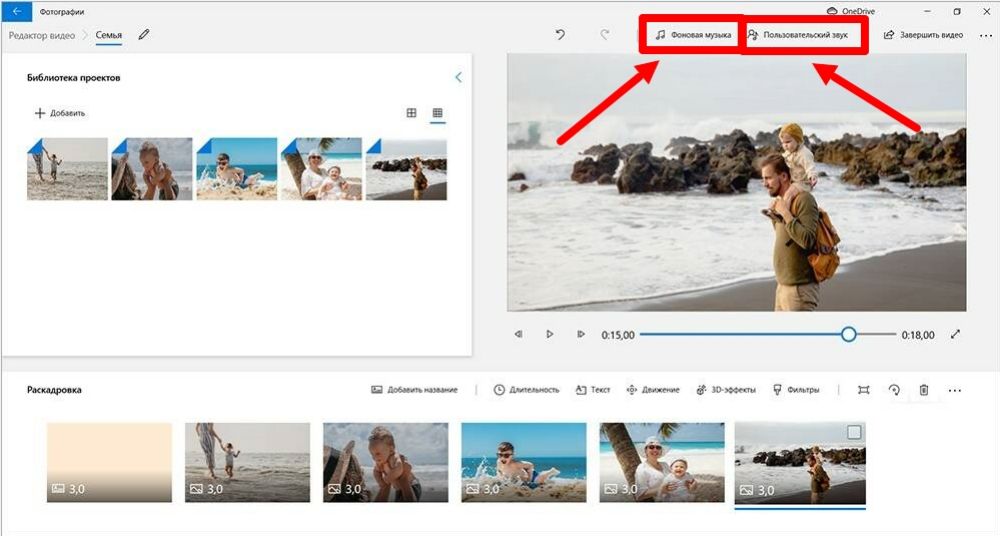
ОС: Windows 10
Русский язык: есть
Редактор, интегрированный в Windows, позволяет создавать яркие слайд-шоу, презентации и видеоролики: накладывать фильтры, импортировать аудиотреки или использовать встроенные мелодии. Озвучивания с микрофона нет, но можно импортировать подготовленную заранее речь.
- Плюсы:
- опция синхронизации видеодорожки
с аудио; - коллекция готовой музыки;
- не нужно устанавливать — встроен в ОС.
- Минусы:
- экспорт только в формате MP4;
- интерфейс кажется нагроможденным;
- неудобная вкладка настроек.
Инструкция:
- Запустите программу.
- Откройте меню расширенного редактирования через панель «Создать видео с музыкой».
- Кликните пункты «Фоновая музыка», чтобы использовать программные мелодии или загрузите свои треки через «Пользовательский звук».
Adobe Audition
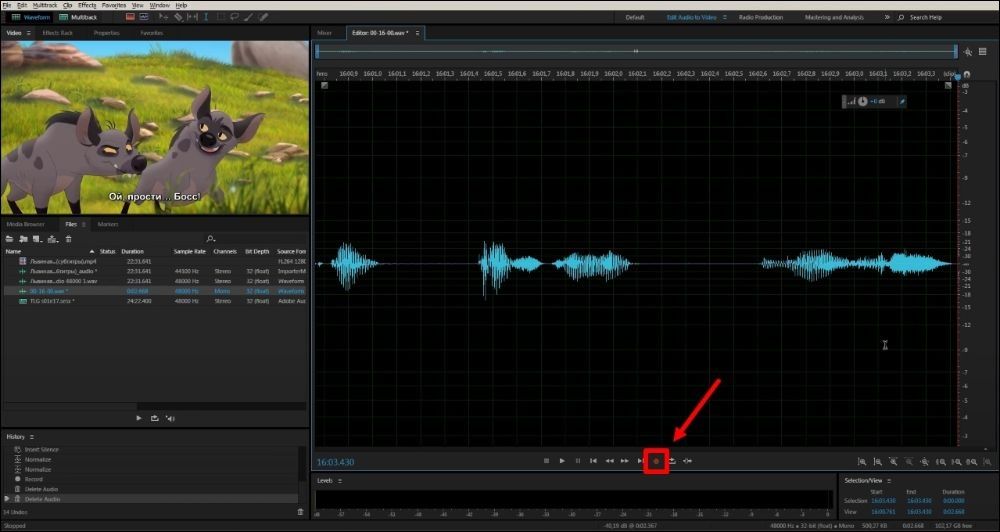
ОС: Windows и MacOS
Русский язык: нет
Начинающий пользователь не сразу поймет, как сделать озвучку, особенно разными голосами — в редакторе легко потеряться от обилия настроек. Комментарии с микрофона можно записать отдельно или наложить в процессе работы. С помощью инструментов сделайте речь идеально чистой, а трек настройте в продвинутом микшере.
- Плюсы:
- большое количество эффектов — удаление шума и эха, изменение тональности и темпа и так далее;
- поддержка почти всех аудиоформатов;
- работа с несколькими дорожками одновременно.
- Минусы:
- без встроенного модуля русификации;
- профессиональный редактор — трудно разобраться.
Инструкция:
- Добавьте видео и нажмите на кнопку «Record».
- Настройте частоту, канал (моно, стерео или 5.1), битность.
- Приступите к озвучке.
- Появившуюся аудиодорожку отредактируйте, например, через «Effects Rack» (фильтры).
- Сохраните результат.
Приложения для Android и iOS
Чтобы понять, как наложить голос на видео в телефоне, вам необязательно смотреть обучающие ролики. Понятный интерфейс и только нужные опции позволяют в пару кликов записать речь. Ролик удобно сразу загружать онлайн в Тик Ток и другие социальные сети.
Inshot
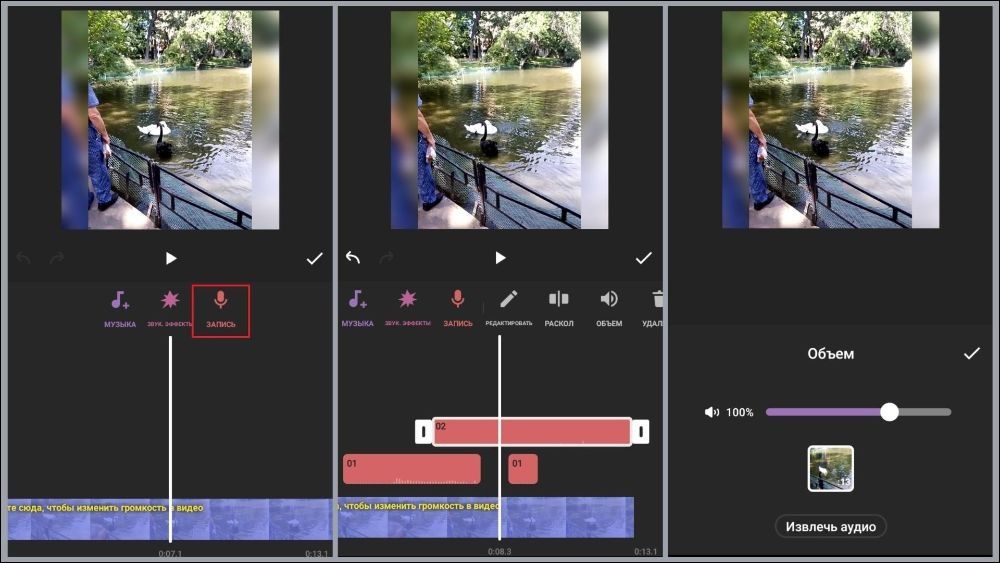
Русский язык: есть
К видеоролику вы можете добавить музыкальное и звуковое сопровождение, например песню или эффект, а также озвучить свои рассуждения через микрофон смартфона. Аудионастроек немного: изменение объема звучания и затухание/усиление.
- Плюсы:
- корректировка громкости и выключение оригинальной дорожки;
- разбивка записанной аудиодорожки на разные фрагменты;
- извлечение аудио в отдельный файл.
- Минусы:
- в бесплатной версии на проект накладывается водяной знак;
- долгий экспорт на память телефона готового проекта.
Инструкция:
- Добавьте видеофильм.
- Включите «Запись» и начните говорить.
- Кликните галочку для завершения или крайнюю правую стрелку, чтобы заново повторить озвучку.
- При необходимости воспользуйтесь эффектами акустики или переместите аудио в нужную часть видеоролика.
- Сохраните действия.
IMovie
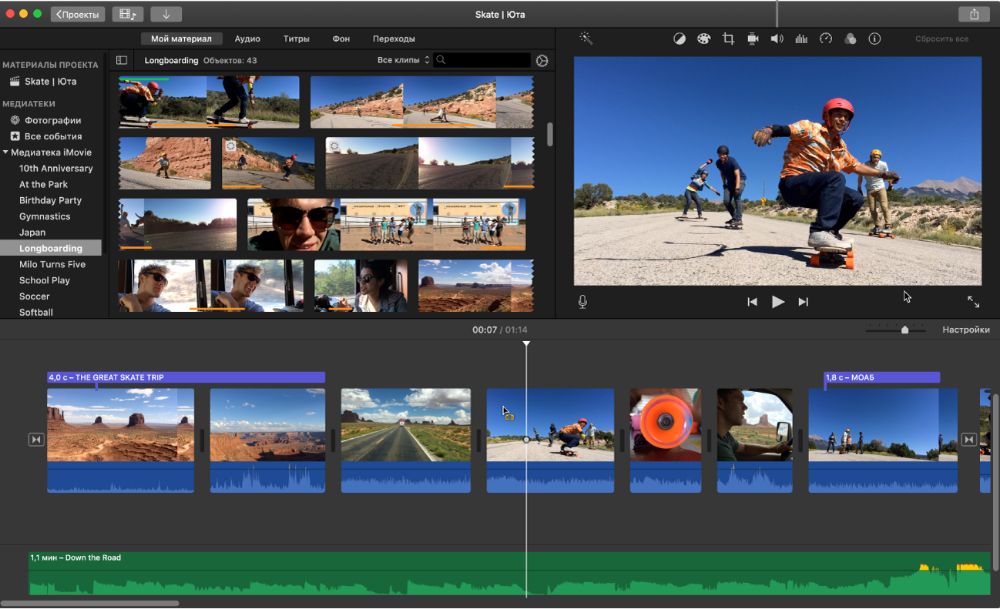
ОС: iOS и MacOS
Русский язык: есть
В приложении для айфонов и айпадов доступны основные настройки микрофона, в частности можно отрегулировать его чувствительность и громкость.
Для создания полноценного фильма наложите музыку или аудиоэффекты, откройте собственный каталог треков. В Аймуви есть возможность отделить аудио от видеоролика и сохранить отдельным файлом или использовать в качестве фоновой музыки.
- Плюсы:
- более 80 встроенных музыкальных треков;
- снижение уровня шума без уменьшения общей громкости;
- метки-манипуляторы для настройки затухания или усиления звука.
- Минусы:
- бывают искажения при импорте и экспорте файлов;
- не получится наложить музыку только на определенный отрезок.
Инструкция:
- Загрузите ролик.
- Расположите указатель воспроизведения в том месте, откуда хотите начать говорить.
- Кликните «Записать наложение голоса».
- Чтобы завершить, снова нажмите на ту же кнопку.
- Тапните «Готово».
KineMaster
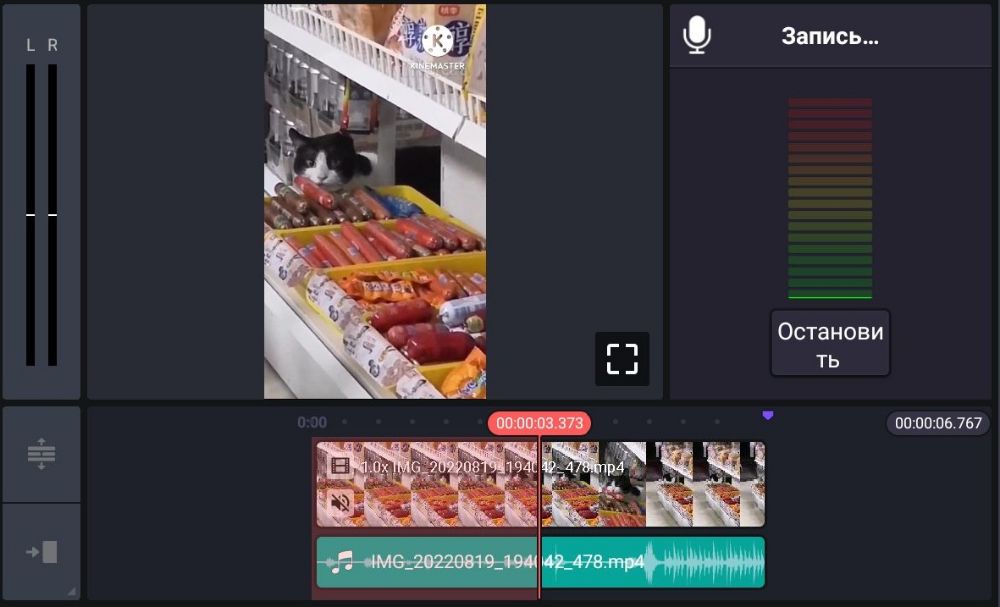
Русский язык: есть
В KineMaster можно накладывать музыкальные композиции из собственной медиатеки, аудиоэффекты из коллекции приложения или записывать комментарии. Если требуется, аудиодорожку с речью сократите, а оригинальную — полностью удалите.
- Плюсы:
- эффекты для изменения голоса («Пришелец», «Бурундук», «Рычание», «Ребенок» и т.д.);
- аудионастройки — ревербация, выравнивание громкости.
- Минусы:
- готовый файл с водяным знаком;
- интерфейс кажется неудобным;
- есть платная подписка.
Инструкция:
- Кликните «Новый проект» и укажите параметры (название, соотношение сторон).
- Добавьте ролик.
- Справа тапните «Громкость» и говорите в микрофон.
- Нажмите «Аудио», если хотите импортировать встроенную в каталог композицию.
- Сохраните проект.
PowerDirector
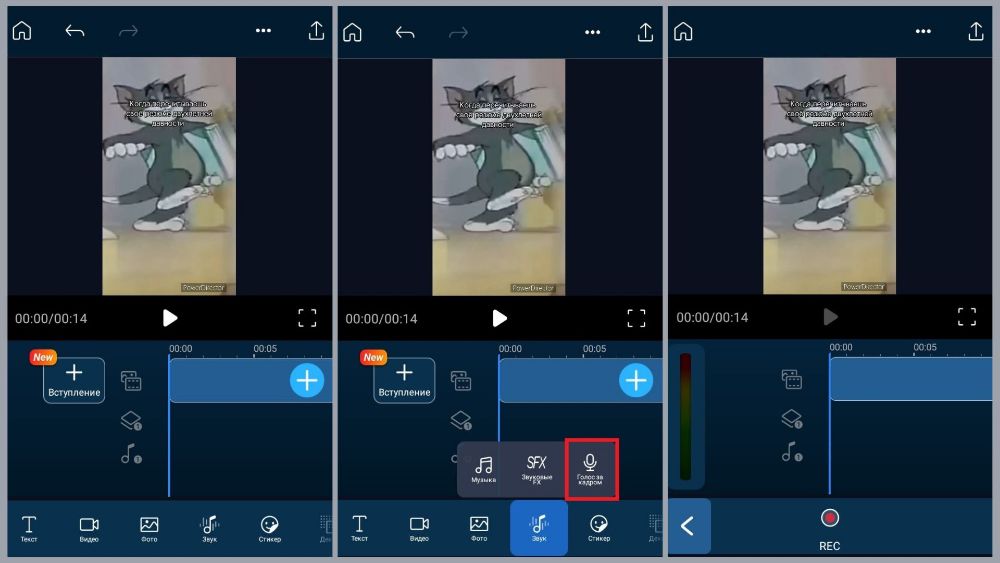
ОС: Windows, Android, MacOS и iOS
Русский язык: есть
Помимо записи авторских комментариев на телефоне, вы можете выбрать аудиотрек из обширной коллекции или наложить звуковые эффекты. Полученную дорожку копируйте, перемещайте по временной шкале, делите на части и редактируйте каждый отрезок.
- Плюсы:
- инструмент «Смена голоса» — «Ребенок», «Робот», «Утка» и т.п.
- акустический микшер для точных настроек звучания;
- устранение шума.
- Минусы:
- без платной подписки программа перестанет работать через 7 дней;
- иногда подвисает.
Инструкция (для Андроид):
- Загрузите видеоролик для редактирования.
- Нажмите «Звук» и выберите «Голос за кадром».
- Тапните «Rec», чтобы стартовать и еще раз для завершения.
- Сохраните результат или перезапишите свой комментарий еще раз, если нужно.
VoiceOver
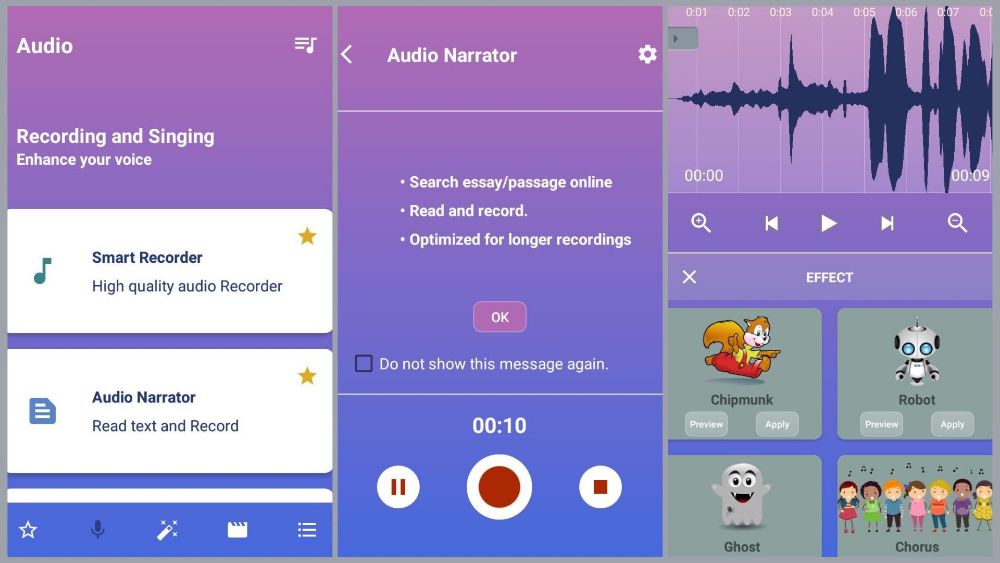
ОС: Android
Русский язык: нет
Записывайте, редактируйте и обрабатывайте аудио в одном месте. Приложение было разработано специально для блогеров и начинающих закадровых актеров. С помощью VoiceOver любой может попробовать себя в дубляже и переозвучивать героев мультиков, аниме и кино. Добавляйте фотографии, GIF-анимацию, и на них тоже накладывайте озвучку или выгружайте аудио из библиотеки. А еще получите собственные треки для караоке.
- Плюсы:
- базовый настройки — применение эха, изменение высоты, ревербация и эквалайзер;
- смешные эффекты — «Призрак», «Робот» и др.;
- микширование.
- Минусы:
- на английском языке;
- интерфейс сложный для восприятия;
- временами подвисает.
Инструкция:
- На главной странице выберите пункт «Audio Narrator».
- Нажмите кнопку «Record».
- Как закончите, тапните правую кнопку «Stop».
- Сохраните файл.
- Загрузите готовую речь во вкладку «Audio Editor» и отредактируйте, а в «Movie Sound Editor» добавьте к ролику.
Quick
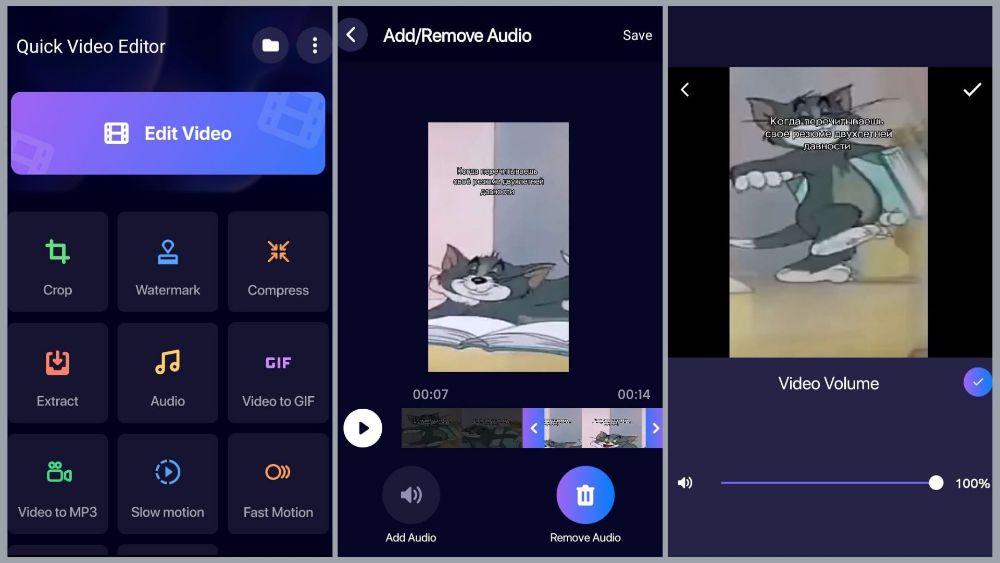
ОС: Android
Русский язык: нет
Проговорить фразы с микрофона напрямую не получится, но вы можете импортировать любой аудиофайл и использовать готовую озвучку.
- Плюсы:
- базовая функция наложения аудио;
- дополнительные опции для работы — удаление вотермарки, сжатие, преобразование в GIF, обрезка.
- Минусы:
- нет эффектов для аудиодорожек;
- англоязычный.
Инструкция:
- На главной панели выберите «Audio».
- Импортируйте видеофайл.
- Нажмите «Remove Audio», переместите по шкале бегунки, чтобы убрать оригинальную дорожку.
- Тапните «Add Audio» и добавьте записанную озвучку из медиатеки.
- Кликните «Save».
CapCut
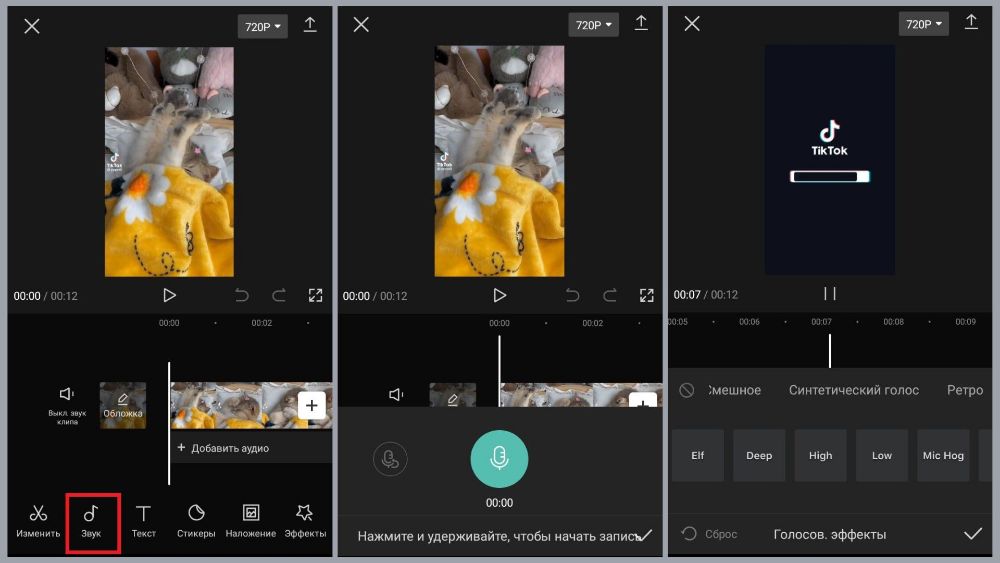
Русский язык: есть
Озвученную дорожку вы можете передвигать по временной шкале, регулировать ее громкость, делить на фрагменты и накладывать голосовые эффекты. При необходимости аудиодорожку из снятого материала извлекайте и удаляйте, а озвучку оставляйте.
- Плюсы:
- эффекты для речи («Основные», «Смешные» и т.д.);
- работа с несколькими звуковыми дорожками;
- бесплатный.
- Минусы:
- нельзя настроить битрейт при экспорте;
- «вылетает» на слабых смартфонах.
Инструкция:
- Добавьте видеофильм.
- Найдите вкладку «Звук» и пункт «Записать».
- Нажмите и удерживайте кнопку, чтобы начать процесс.
- Кликните галочку, когда завершите.
VivaVideo
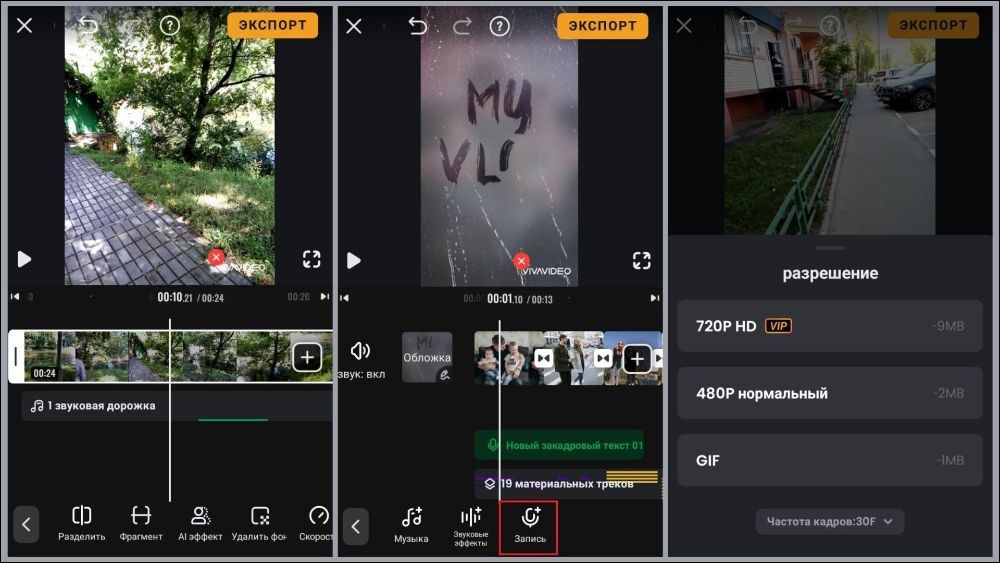
Русский язык: есть
Записанную дорожку можно отредактировать: разбить на фрагменты, переместить их или удалить. Если начали захват не с того места, удержите его и переместите. Присмотритесь к интересной опции: выберите композицию из каталога или своих файлов, включите камеру и начните снимать уже с наложенным музыкальным фоном.
- Плюсы:
- добавление речи, музыки или аудиоэффекта к ролику;
- ключевые опции — изменение громкости, скорости воспроизведения, использование эффекта затухания и появления.
- Минусы:
- бесплатный 3-дневный период;
- водяной знак.
Инструкция:
- Импортируйте видео, создав «Новый проект».
- Тапните пункт «Музыка» и выберите «Запись».
- Перемещайте указатель воспроизведения на видеодорожке, чтобы стартовать с определенного места.
- Нажмите «Начать», а после завершения — «Готово».
В заключение
Теперь вы знаете, какие программы для озвучки видео использовать на персональном компьютере и в телефоне. Выбор зависит от навыков пользователя, параметров создаваемого проекта и ожидаемого результата.
- Чтобы озвучивать разными голосами, подойдут даже приложения для смартфона, однако вряд ли получится провести точечные настройки каждой аудиодорожки. Главный плюс — быстрота наложения, но программы зачастую условно-бесплатные или англоязычные.
- Среди редакторов для компьютера особенно выделяется Экранная Студия. Она русскоязычная и несложная в освоении, позволяет создавать ролики качественно и правильно. Дополнительно можно вести съемку с экрана.
- Adobe Audition подходит для озвучки кино — это профессиональное приложение без русификации, а VirtualDUB нужен для простых манипуляций со звуком.
Читайте также:
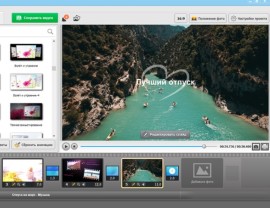 Подробнее
Приложения для создания видео из фото
Подробнее
Приложения для создания видео из фото
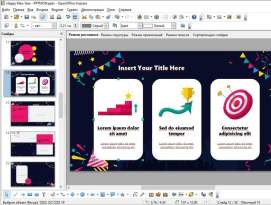 Подробнее
Приложения для презентаций
Подробнее
Приложения для презентаций
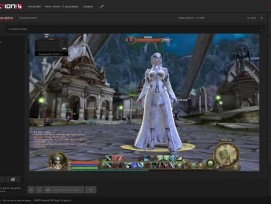 Подробнее
Запись экрана на Windows 10
Подробнее
Запись экрана на Windows 10
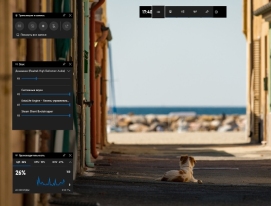 Подробнее
Лучшие способы скачать трансляцию с сайта
Подробнее
Лучшие способы скачать трансляцию с сайта
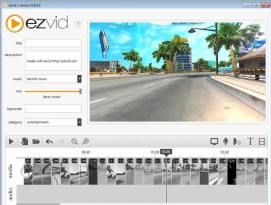 Подробнее
Запись видео с экрана без водяных знаков
Подробнее
Запись видео с экрана без водяных знаков
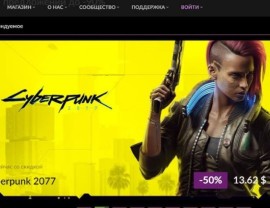 Подробнее
Сайты для скачивания игр
Подробнее
Сайты для скачивания игр
















